设置步骤如下:
1、在Win10右下角喇叭图标,我们鼠标单击【声音图标】。
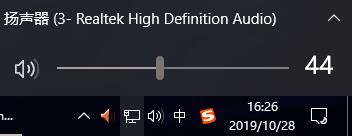
2、然后点击上面的扬声器选项,如下图
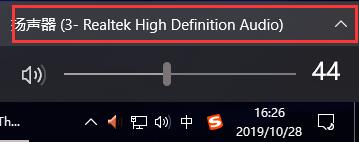
3、这里我们可以看到有一项是通过显卡的自带声卡输出的,然后选择自己要输出的设备就行了。
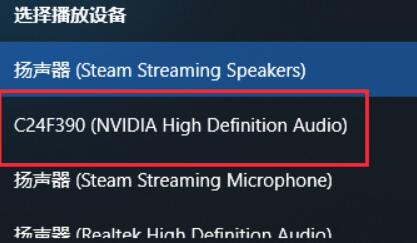
分享到:
1、在Win10右下角喇叭图标,我们鼠标单击【声音图标】。
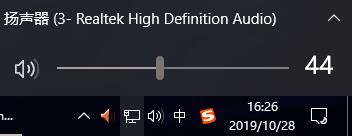
2、然后点击上面的扬声器选项,如下图
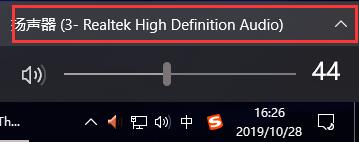
3、这里我们可以看到有一项是通过显卡的自带声卡输出的,然后选择自己要输出的设备就行了。
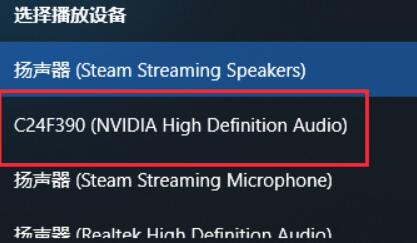
下一篇:最后一页